Heim >häufiges Problem >Schritt-für-Schritt-Anleitung zum Upgrade von Win7 auf Win10
Schritt-für-Schritt-Anleitung zum Upgrade von Win7 auf Win10
- WBOYWBOYWBOYWBOYWBOYWBOYWBOYWBOYWBOYWBOYWBOYWBOYWBnach vorne
- 2023-07-10 23:01:406770Durchsuche
Die Veröffentlichung von Win10 hat die Anzahl der Benutzer, die Win7 und Win8 in der Vergangenheit aktualisiert haben, erneut erhöht. Im Vergleich zum vorherigen Win8 haben mehr Benutzer von Win7 auf Win10 aktualisiert, und Win10 scheint hinsichtlich der Funktionen leistungsfähiger zu sein. Win7-Benutzer können direkt auf Win10 aktualisieren. Werfen wir einen Blick auf die Schritt-für-Schritt-Anleitung zum Upgrade von Win7 auf Win10.
1. Öffnen Sie zunächst das „Startmenü“, rufen Sie die „Systemsteuerung“ auf und klicken Sie dann im Fenster auf „System und Sicherheit“. Wie im Bild unten gezeigt;
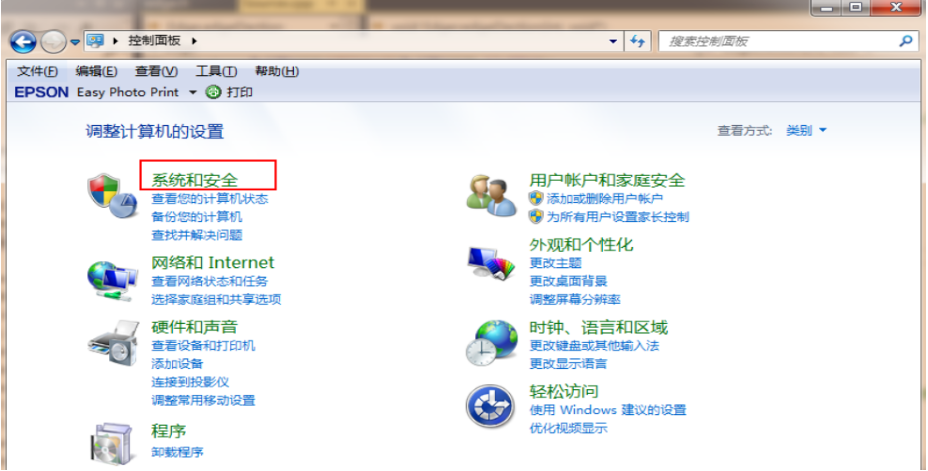
2. Suchen Sie im neuen Fenster nach „Nach Updates suchen“ und klicken Sie zum Aufrufen. Wie im Bild unten gezeigt;
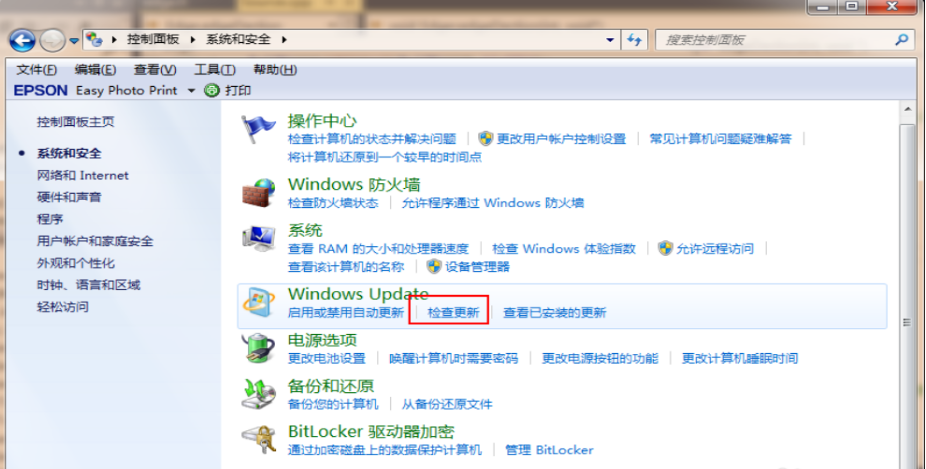
3. Wählen Sie Win10 aus dem erkannten Update-Paket und klicken Sie während dieses Vorgangs auf die Schaltfläche „Update“. Wie im Bild unten gezeigt;
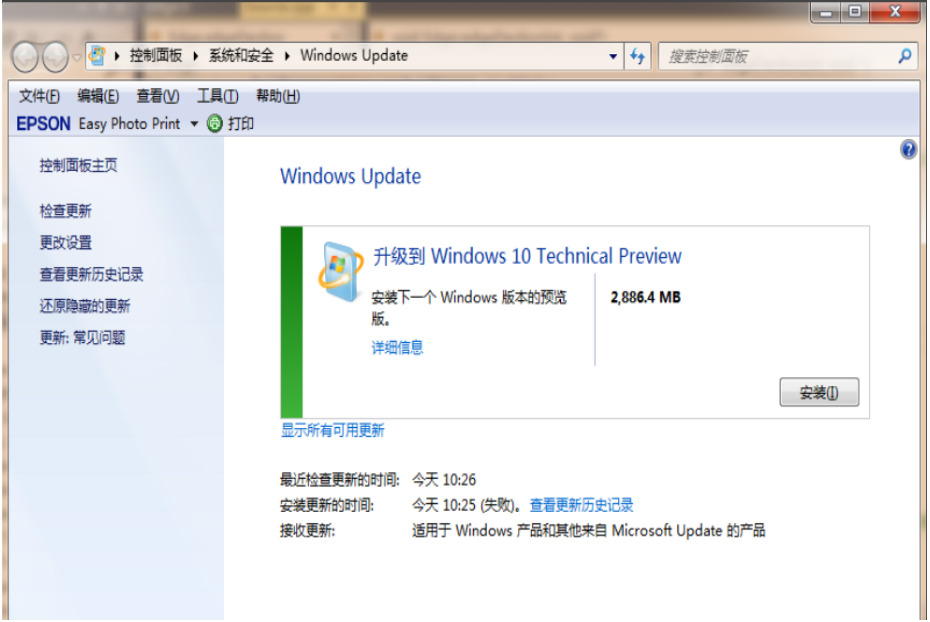
4. Starten Sie den Computer nach dem Herunterladen des Upgrade-Installationspakets
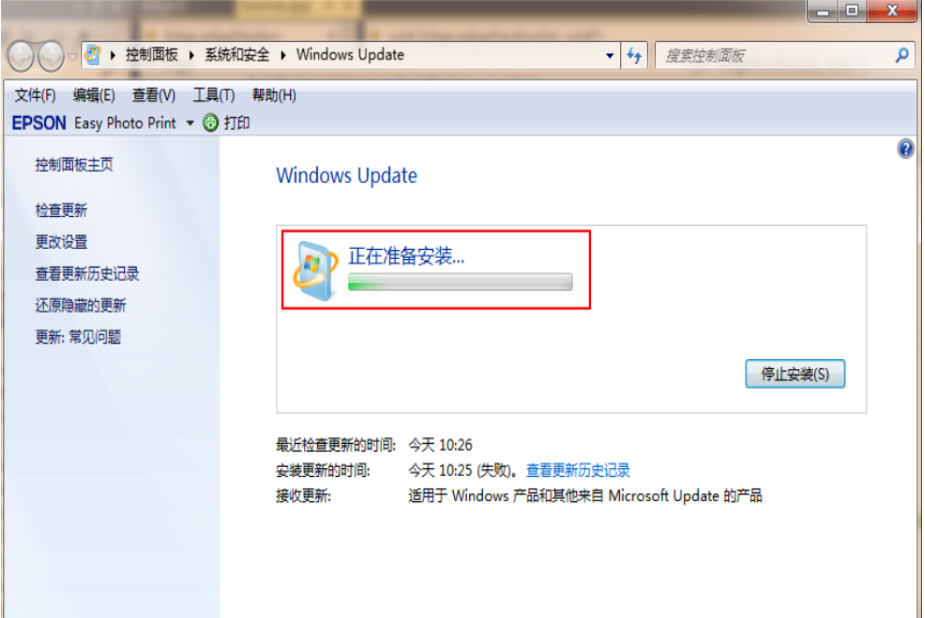
5. Nach dem Neustart des Computers können Sie den Upgrade-Vorgang gemäß den chinesischen Anweisungen des Systems abschließen .
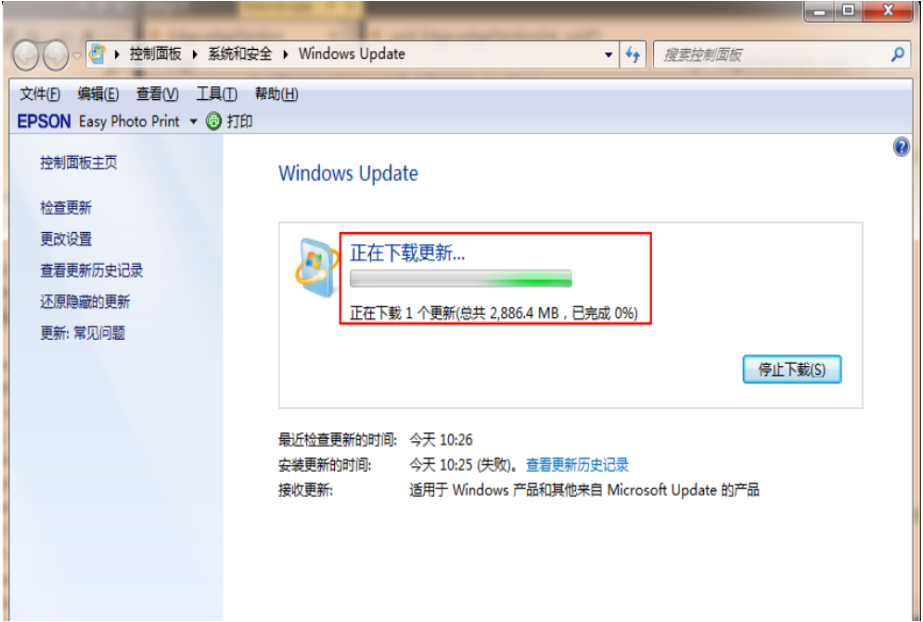
Das obige ist die Schritt-für-Schritt-Anleitung zum Upgrade von Win7 auf Win10. Ich hoffe, es kann allen helfen.
Das obige ist der detaillierte Inhalt vonSchritt-für-Schritt-Anleitung zum Upgrade von Win7 auf Win10. Für weitere Informationen folgen Sie bitte anderen verwandten Artikeln auf der PHP chinesischen Website!

